파일 보관 및 데이터 압축의 경우 WinRAR가장 인기있는 도구 중 하나입니다. 그러나 WinRAR은 지불됩니다. 오픈 소스 유틸리티 인 7-zip은 강력한 압축 비율로 인해 많은 찬사를 얻은 편리하고 강력한 솔루션입니다. WinRAR과 7-Zip 모두 기능이 부족하지 않은 것 같지만 시도해 볼 수 있습니다 Explzh 또한 대체 솔루션이 필요한 경우 (I그래도 발음 방법을 알아낼 수는 없습니다). 디자인은 간단하지만 (어쨌든 대부분의 파일 아카이버가 그런 방식 임) Explzh는 업계 최고 중 하나 인 것 같습니다. LHA, JAR, RAR, ZIP, ISO-9660 / ISO-13346을 포함한 다양한 형식을 지원하며 FTP 지원을 포함하여 대상 위치에 파일을 쉽게 추출 할 수 있습니다. 또한 대용량 파일을 원하는 크기의 조각으로 쉽게 분할 할 수있는 통합 파일 스플리터도 포함되어 있습니다. 또한 AES (Advance Encryption Standard)를 사용하여 파일을 압축 및 암호화하는 데 사용할 수 있습니다. 추가 기능으로는 탭 창, 아카이브 된 파일의 썸네일보기, 아카이브 내 컨텐츠 검색, 아카이브 내 파일 편집, OLE2 끌어서 놓기 지원, 증분 검색, 자동 완성, 일괄 압축 등이 있습니다.
우리는 Explzh의 탭에 깊은 감명을 받았습니다단일 창 내에서 다른 파일을 쉽게 작업 할 수있는 찾아보기 기능. 도구 모음에는 자주 사용하는 옵션이 대부분 포함되어 있으며 메뉴 표시 줄에는 파일, 편집,보기, 도구 과 도움 메뉴. 파일 아카이브를 열려면 지원되는 파일을 응용 프로그램과 연결하거나 Explzh의 창 위로 드래그하여 액세스 할 수 있습니다. 끌어서 놓기 작업을 사용하여 추출 할 수도 있습니다. 아카이브 중 하나가 비린내가 보이면 클릭하십시오. 바이러스 검사 ...에서 도구 기본 바이러스 백신 제품군을 사용하여 파일을 즉시 검색합니다. 파일 아카이브를 사용하면 파일과 같은 관련 정보를 볼 수 있습니다 이름, 크기, 유형, 수정 날짜, 상점 크기, 압축률, 방법, 속성, CRC32 과 생성 일자. 손상된 아카이브가 있으면 클릭 할 수 있습니다 도구 > ZIP, RAR, ACE 아카이브 복구 응용 프로그램은 파일 수정을 시도합니다. 우리를 매료시킨 또 다른 것은 전망 썸네일로 파일을 볼 수있는 모드 – 원하는 항목, 특히 이미지를 쉽게 찾을 수있는 편리한 방법입니다.
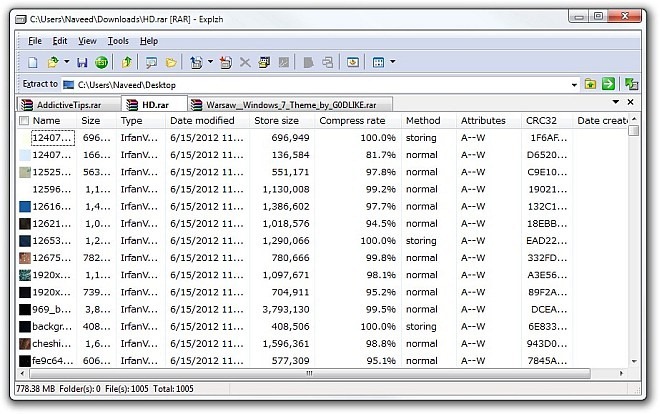
딸깍 하는 소리 파일 분할 ...에서 도구 메뉴 (또는 Ctrl + D)를 눌러 파일 분할 콘솔을 엽니 다. 이 기능을 사용하면 전자 메일 첨부 파일에서 쉽게 공유 할 수 있도록 큰 파일을 작은 덩어리로 나눌 수 있습니다. 응용 프로그램은 자동으로 EXE 또는 박쥐 (선택한 방법에 따라 다름) 파일에 다시 참여하는 데 사용할 수 있습니다. 시작하려면 입력 및 출력 디렉토리를 선택한 다음 분할 크기. 아래에 결합 방법 섹션에서 선택할 수 있습니다 Win32 용 selft-combine 프로그램 작성 또는 분할 후 결합을위한 배치 파일 작성, EXE 또는 BAT 결합 자 파일을 각각 작성하십시오. 딸깍 하는 소리 승인 프로세스를 시작합니다.
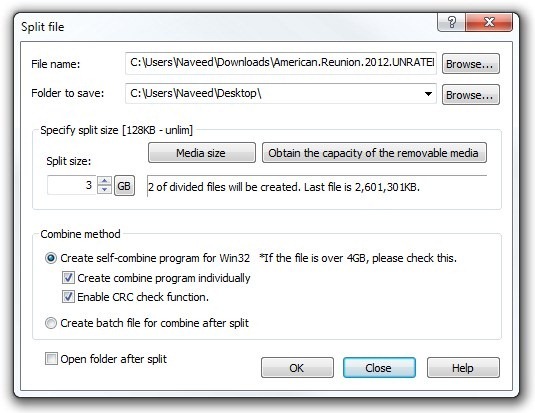
에 홉 옵션 F8 키를 눌러 패널을 열고 여기에서 창, 폴더, 응용 프로그램 연결, 추출 옵션, 압축 옵션, 셸 확장, 자동 업데이트, FTP, 디지털 서명, 사용자 지정 과 일반 창. 예를 들어, 액세스 FTP 기본 설정에 따라 ftp 호스트 설정을 구성합니다. 마찬가지로 기본 바이러스 백신 프로그램을 응용 프로그램 연계. 아래에 다양한 압축 관련 구성이 있습니다. 압축 옵션.

Explzh는 데이터 압축 및 파일 아카이브입니다발전소. 우리가 시도한 모든 다양한 기능은 절대적으로 매력처럼 작동했습니다. 그것이 프리웨어 응용 프로그램이며 여전히 소매를 제공하는 것이 너무 많다는 것은 놀랍습니다. 모든 32 비트 및 64 비트 버전의 Windows에서 작동합니다.
Explzh 다운로드













코멘트